Uzun yıllardır, Linux Live diskleri oluşturup bir USB bellek (veya optik disk) üzerinden çalıştırabiliyoruz. Bu taşınabilir işletim sistemi kurulumları, mevcut SSD veya sabit diskinizdeki işletim sistemine dokunmadan yeni bir işletim sistemini denemek istediğinizde oldukça faydalı bir yöntem olarak ön plana çıkıyor. Ayrıca, sık sık farklı bilgisayarlar arasında geçiş yapıyorsanız, işletim sisteminizi ve programlarınızı yanınızda taşımak için de kullanışlı olabilir.
Ücretsiz ve popüler bir araç olan Rufus sayesinde, taşınabilir bir Windows 11 kurulumu yapabilir ve USB belleğinizden Windows 11’i çalıştırabilirsiniz. Rufus’un “Windows to Go” özelliğini test ettiğimizde, aynı Windows 11 diskini iki farklı bilgisayarda sorunsuz bir şekilde kullanabildik.
Rufus’un en son sürümü sadece Windows to Go versiyonunu oluşturmakla kalmaz, aynı zamanda TPM ve işlemci gereksinimlerini de atlamanıza olanak tanır. Eğer bilgisayarınızda TPM 2.0 desteği veya uyumlu bir işlemci (Intel 8. Nesil veya üstü, AMD Ryzen 2000 serisi veya üstü) yoksa, bu Windows to Go diski ile yine de Windows 11’i kullanabilirsiniz.
Aşağıda, Windows 11’i taşınabilir olarak bir USB belleğe nasıl kuracağınızı ve bu USB ile farklı bilgisayarlar arasında nasıl geçiş yapacağınızı adım adım göstereceğiz.
Taşınabilir Windows 11 Kurulumu Nasıl Yapılır?
Bir USB belleğe taşınabilir Windows 11 kurulumu yapmak, mevcut Windows 10 sistemimizi silmeden yeni işletim sistemini denemek için harika bir seçenek olarak karşımıza çıkıyor. USB’nin taşınabilirliği biraz sınırlı, çünkü farklı bir bilgisayara taktığımızda PIN sıfırlama isteği ile karşılaşabilirsiniz. Ancak, hızlı bir USB 3.0 bellek kullanırsak, Windows 11’i rahatça deneyimleyebiliriz.
Windows 11’i USB Belleğe Kurma Adımları
- Rufus’un en son sürümünü indirip bilgisayarınıza kurun. (Bu yazının yazıldığı tarihte en güncel sürüm 4.6, bu sürüm Genişletilmiş Windows 11 İmaj Desteği içerir.)
- En az 64 GB kapasiteli boş bir USB bellek takın ve Rufus’u açın. USB belleğiniz ne kadar hızlı olursa, performans o kadar iyi olur.
- Kurulumu yapmak istediğiniz USB cihazını seçin.
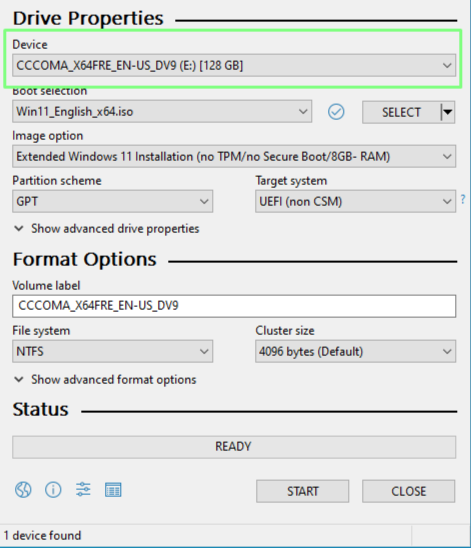
- “Boot Selection” seçeneğinin “Disk or ISO image” olduğunu doğrulayın ve ardından “DOWNLOAD” butonuna tıklayın.
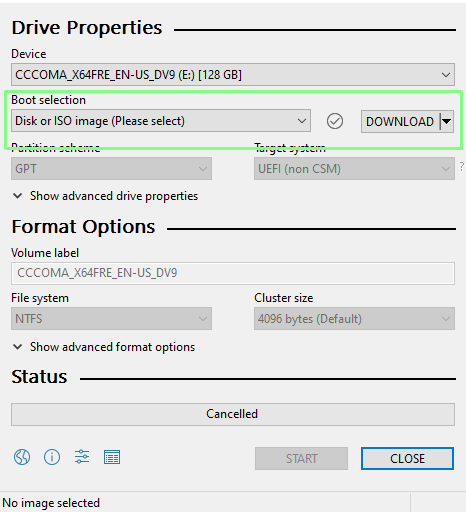
- “Windows 11” seçeneğini seçin ve “Continue” butonuna basın.
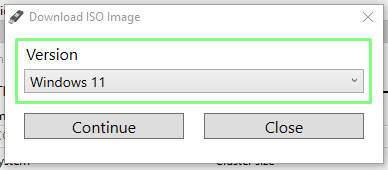
- En güncel sürümü seçin ve “Continue” butonuna basın.
- İstediğiniz Windows 11 sürümünü seçin ve devam edin.
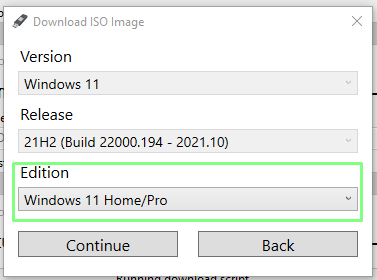
- Tercih ettiğiniz dili seçin ve devam edin.
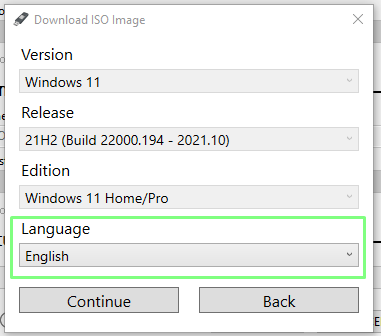
- İşlemci mimarisini belirleyin ve “Download” butonuna basın. Açılan pencerede ISO dosyanızı nereye kaydedeceğinizi seçin. (İsterseniz tarayıcı üzerinden de indirebilirsiniz.)
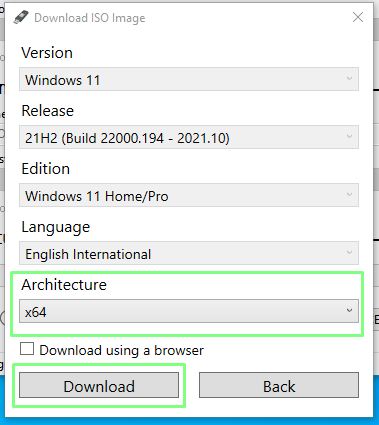
- İndirme işlemi tamamlanana kadar bekleyin.
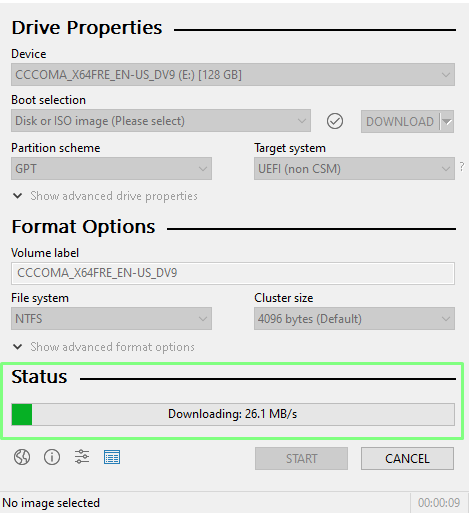
- “Image Option” (İmaj Seçeneği) menüsünden “Windows To Go” seçeneğini seçin. Bu seçenek, Windows 11’i doğrudan USB belleğe kuracak.
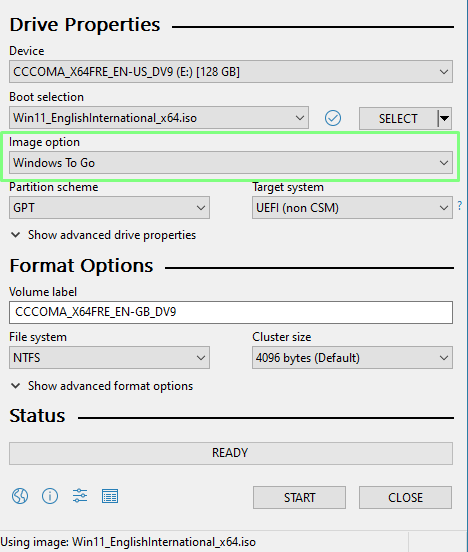
- 12. Seçtiğiniz sürücünün doğru olduğundan emin olun ve ardından “Start” butonuna tıklayarak kurulumu başlatın.
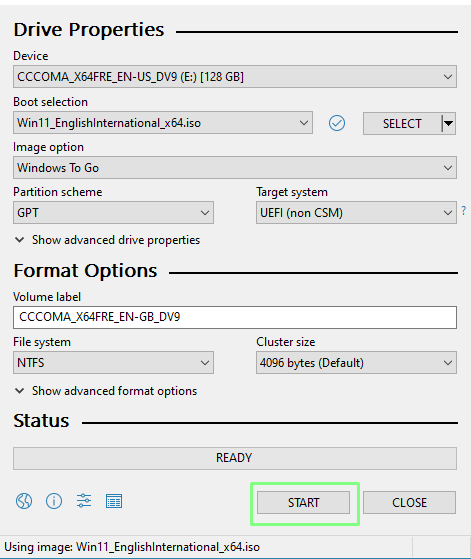
- Kurulum işlemi USB bellek hızınıza bağlı olarak biraz zaman alabilir. İşlem tamamlandığında, USB belleği çıkarın ve Windows 11’i çalıştırmak istediğiniz bilgisayara takın.
- Bilgisayarı açın ve USB üzerinden başlatma (boot) tuşuna basın.
- Windows 11 kurulu USB sürücünüzü seçin ve sistemi başlatın.
- Standart Windows 11 kurulum adımlarını takip ederek sisteminizi yapılandırın.
Artık USB belleğinizde tam teçhizatlı bir Windows 11 kurulumu bulunuyor ve dilediğiniz bilgisayarda kullanabilirsiniz.
Taşınabilir Windows 11 Sürücüsünü Farklı Bilgisayarlarda Kullanma
Her seferinde, taşınabilir Windows 11 sürücüsü bir cihaza takıldığında, kimliğinizi doğrulamanız gerekecek.
- Windows 11 USB sürücüsünü yeni bir cihaza takın ve başlatın.
- Giriş ekranında “PIN Ayarla” seçeneğine tıklayarak doğrulama sürecini başlatın.
- Windows 11 kurulumunda kullanılan hesap bilgilerini girin.
- E-posta < E-posta Adresi > seçeneğine tıklayarak hesabınıza bir doğrulama e-postası gönderin.
- Başka bir cihazdan e-posta hesabınıza girin ve gelen doğrulama kodunu Windows 11 ekranına yazın.
- PIN sıfırlama istendiğinde “Devam Et” seçeneğine tıklayın.
- Yeni bir PIN oluşturun ve “Tamam” butonuna tıklayarak giriş işlemini tamamlayın.
Bu işlemi farklı bilgisayarlarda kullandığınızda her seferinde tekrarlamanız gerekir. Ancak aynı bilgisayarda sürekli olarak başlatıyorsanız, tekrar yapmanız gerekmez.








